Puede crear chaflanes en los bordes de un sólido.
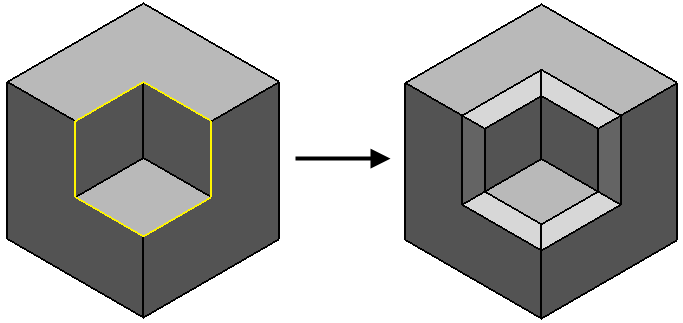
Para crear un chaflán de sólido:
- Haga clic en la pestaña de Sólido > panel de Figuras > Empalme > Chaflán para abrir el cuadro de diálogo de Chaflán:
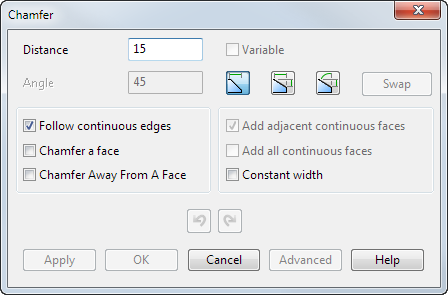
Si un sólido de la versión 8 contiene más de 20 superficies y no es hermético, se le pregunta si se desea hermetizarlo. Si se hace clic en Sí, se abre el asistente de Hermetizar para ayudarle a hermetizar el sólido (dentro de la tolerancia).
- Introduzca la Distancia que se utiliza para crear los chaflanes como se ve a continuación:
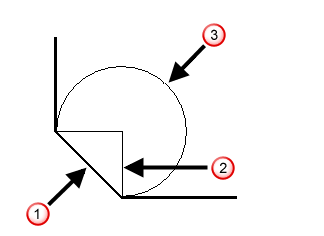
 Chaflán
Chaflán
 Distancia
Distancia
 Arco de radio igual a la distancia
Arco de radio igual a la distancia
- Utilice las siguientes opciones para especificar el chaflán:
- Seleccione la trayectoria de achaflanado:
- Seguir bordes continuos — Active esta opción y sitúe el cursor encima de un borde válido antes de seleccionar una trayectoria. Se resalta una trayectoria que contiene el borde y todos los bordes continuos tangentes al primero.
Si selecciona un borde, se selecciona una trayectoria nueva que contiene al borde y todos los bordes continuos tangentes a él.
Se selecciona el siguiente borde.
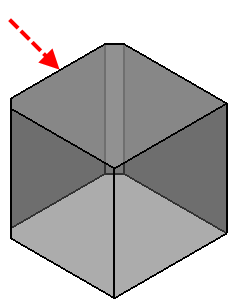
Se selecciona la siguiente trayectoria.
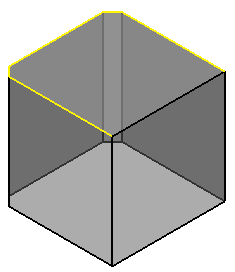
- Achaflanar una cara — Active esta opción y sitúe el cursor encima de un borde válido antes de seleccionar una trayectoria. Se resalta una trayectoria en la que están todos los bordes de una cara del sólido que contiene ese borde.
Si selecciona un borde, se selecciona una trayectoria nueva que contiene todos los bordes de una cara del sólido en la que está el borde.
Se selecciona el siguiente borde.
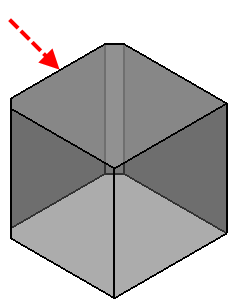
Se selecciona la siguiente trayectoria de bordes de cara.
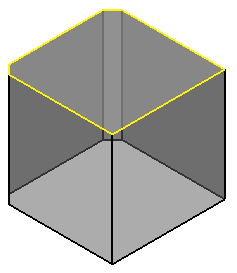
- Chaflán partiendo de una cara — Active esta opción y seleccione una cara del modelo para resaltar todos los bordes que se van a achaflanar. La trayectoria resaltada se achaflana cuando hace clic en el botón de Aplicar.
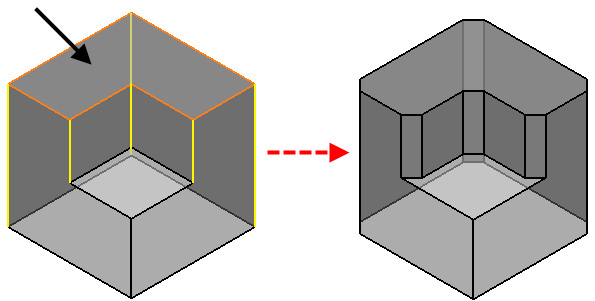
- Variable — Esta opción únicamente está disponible después de hacer clic en el botón de Aplicar para crear un chaflán. Si ha seleccionado la trayectoria pero no ha creado el chaflán, se puede hacer clic en el botón de Avanzado para crear un chaflán de distancia variable.
- Añadir caras continuas adyacentes — Active esta opción si no se puede crear un chaflán porque se extiende por superficies adyacentes.
El chaflán no se extiende por las superficies contiguas. Para extender el chaflán por todas las superficies, utilice la opción de Añadir todas las caras continuas.
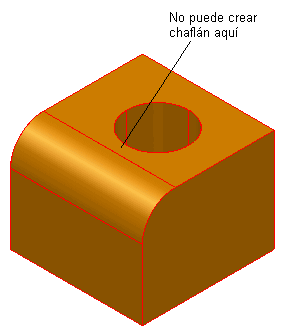
Esta opción permite crear el chaflán en las caras contiguas.
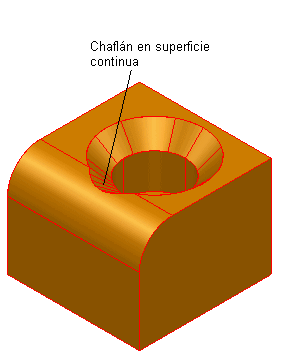
- Añadir todas las caras continuas - Esta opción se diferencia de la de Añadir caras continuas adyacentes en que el chaflán se puede extender por todas las superficies que son continuas y tangentes al plano.
Esta opción puede ser bastante más lenta en la creación de chaflanes. Se recomienda utilizar la opción de Añadir caras continuas adyacentes cuando reconozca chaflanes que no se van a extender más allá de sus superficies adyacentes.
Desactive la opción cuando haya terminado de utilizarla.
- Anchura constante — Cuando crea un chaflán, la anchura del chaflán varía para reflejar el ángulo que hay entre las caras circundantes. Active la opción de Anchura constante para crear el chaflán con una anchura constante.
 — Deshacer/Rehacer un chaflán. El comando de deshacer sigue funcionando después de cerrar el cuadro de diálogo. Hacer clic en la pestaña de Inicio > panel de Eliminar > Deshacer justo después de crear un chaflán o un grupo de chaflanes elimina todos los chaflanes creados.
— Deshacer/Rehacer un chaflán. El comando de deshacer sigue funcionando después de cerrar el cuadro de diálogo. Hacer clic en la pestaña de Inicio > panel de Eliminar > Deshacer justo después de crear un chaflán o un grupo de chaflanes elimina todos los chaflanes creados.
- Seguir bordes continuos — Active esta opción y sitúe el cursor encima de un borde válido antes de seleccionar una trayectoria. Se resalta una trayectoria que contiene el borde y todos los bordes continuos tangentes al primero.
- Haga clic en el botón de Aplicar para crear un chaflán a lo largo de la trayectoria seleccionada.
En el árbol de figuras de sólido aparece un icono de figura de Chaflán
 que representa a la operación.
que representa a la operación.
Ahora puede modificar la distancia del chaflán que acaba de crear o seleccionar más bordes para crear otro chaflán.
- Haga clic en el botón de Avanzado mientras hay una trayectoria seleccionada para crear un chaflán de distancia variable. Se abre el Cuadro de diálogo de Chaflán de distancia variable. Utilice este cuadro de diálogo para introducir líneas a lo largo de la trayectoria y configurar los distintos valores de distancia.
- Haga clic en el botón de Aceptar para cerrar el cuadro de diálogo.
 —
—  —
—  —
—